发布时间:2022-02-22 10: 04: 10
品牌型号:华硕K555L
系统:Windows10系统64位
软件版本:ABBYY FineReader 14
日常工作中,我们会接触到大量的pdf文件。但有时,我们可能并不需要PDF中所有的内容,如果是这样,那就需要对PDF文件进行拆分操作了。那么,该如何将一整份的pdf文件进行拆分呢?今天,针对pdf拆分怎么弄,拆分pdf文件最简单的方法这两个问题,小编就来为大家一一进行讲解。
一、pdf拆分怎么弄
pdf文件的稳定性是公认的,使用常规的office办公软件,是难以实现pdf文件拆分的。这里,小编向大家推荐一款优质的pdf文件编辑软件——ABBYY。使用这款软件,不仅能够对pdf的文本内容进行编辑,同时还能快速实现pdf的拆分工作。下面,小编就向大家演示一下具体的操作流程。
1.导入pdf文件
进入ABBYY的软件界面后,点击首页上的“在OCR编辑器中打开”命令,导入需要拆分的pdf文件。
图1:OCR编辑器中打开
2.左侧页面列表
随后,在OCR编辑器左侧,会显示pdf文件的详细页面页码。使用鼠标点击列表,可以选择单个页面。
图2:左侧页面列表
3.选择页面
如图3所示,点击上方工具栏中的下拉命令按钮,在弹出的菜单栏中,找到“选择页面”的命令,可以根据页面的奇偶性选择页码。
图3:选择页面
4.shift+鼠标左键
如果需要选择若干随机的页面,可以返回页面列表,长按键盘上的shift键,并使用鼠标左键点选需要的页面就可以了。
图4:点选页面
5.另存为
页面选择完成后,在下拉菜单栏中,使用“另存为”命令,并选择需要保存的pdf文件类型。
图5:另存为
6.名称和位置
随后,在弹出的文件选项窗口中,填写拆分后的文件名称和存储位置,并点击底部的“保存”按钮即可。
图6:保存文件
二、拆分pdf文件最简单的方法
拆分pdf文件的方法有很多,其中最简单的莫过于使用pdf文件编辑软件。接下来,小编就向大家演示一下ABBYY中的文档拆分功能。
1.打开pdf文档
进入ABBYY的主界面,点击顶部的“打开PDF文档”命令,导入需要拆分的pdf文件。
图7:打开pdf文档
2.拆分文档
如图8所示,导入pdf文件后,点击顶部的“文件”选项,选择其下拉列表中的“拆分文档”命令。
图8:拆分文档
3.命令设置
随后,在弹出的设置窗口中,选择pdf文件的拆分方法、操作设置以及文本存储位置,并点击底部的“拆分”键即可。
图9:命令设置
以上,就是关于pdf拆分怎么弄,拆分pdf文件最简单的方法这两个问题的回答了。怎么样,大家都学会了吗?如需了解更多关于ABBYY的详细介绍和使用教程,敬请访问ABBYY中文网站。
作者:吴朗
展开阅读全文
︾
读者也喜欢这些内容:
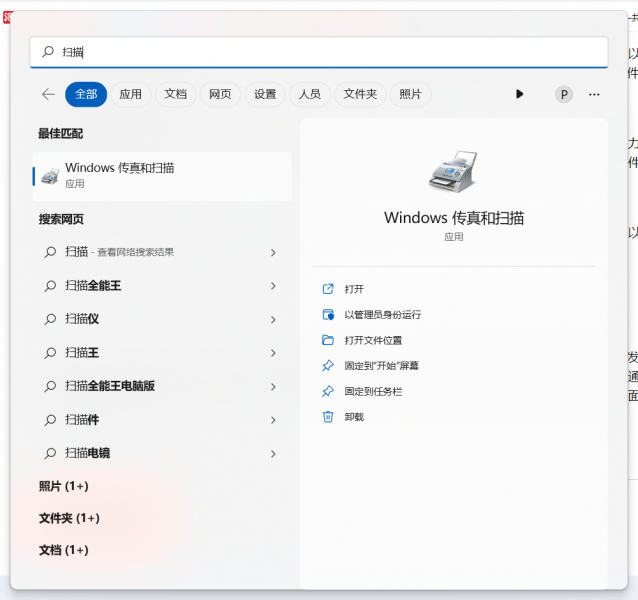
电脑扫描文件在哪里找 电脑扫描文件怎么扫描成pdf
将文件扫描成电子版是我们日常生活中保存重要文件的方式之一,用电脑扫描文件进行存档,以后想要再使用可以快速找到,节约时间,提高效率,而且转换成PDF便于传输,浏览方便。今天小编给大家讲讲电脑扫描文件在哪里找,电脑扫描文件怎么扫描成PDF。...
阅读全文 >
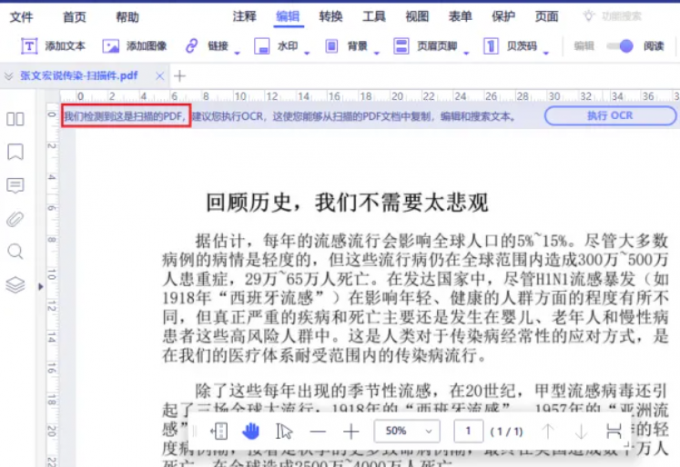
转换word怎么不能编辑 转换word后字体不完整怎么办
有时候我们需要将pdf文档转为word,但有些小伙伴说自己转换为word后却发现不能编辑了,不知道如何处理,接下来,我们一起来聊聊转换word怎么不能编辑,转换word后字体不完整怎么办,相信看完下面的讲解后,大家就会知道答案了。...
阅读全文 >
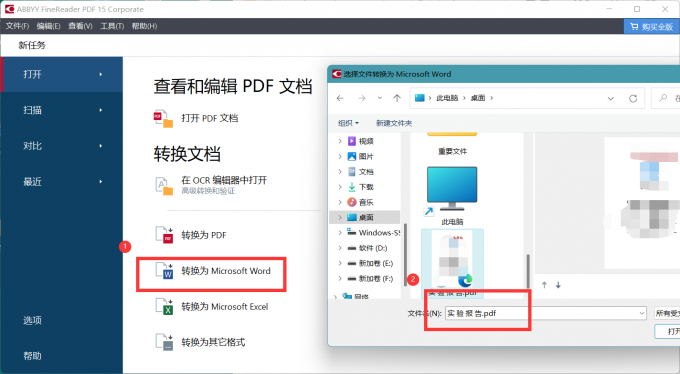
pdf转换word后乱码怎么办 pdf转换word后怎么编辑
你知道把PDF转换成Word文档时最怕遇到什么吗?乱码!原本一份排列整齐,赏心悦目的PDF文件转换成Word文档后,映入眼帘的是乱七八槽的字符和东倒西歪的排版,pdf转换word后乱码怎么办呢?别无选择只能从头再来!如果你把pdf转换成word之后怎么编辑呢?一起来看看作者的解决办法吧。...
阅读全文 >
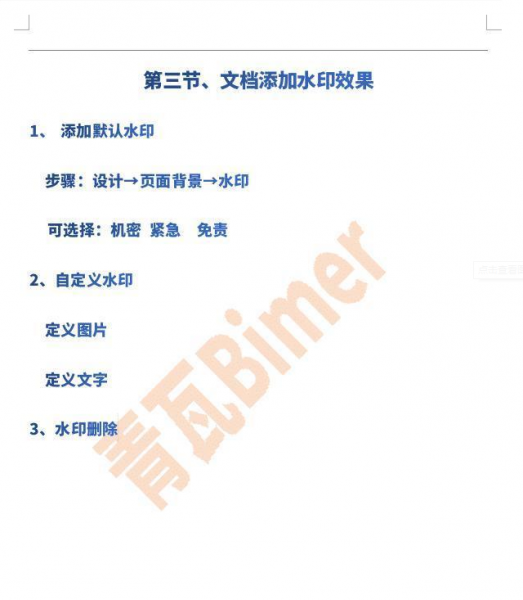
ABBYY转word显示错误 ABBYY转word全是乱码
在日常办公过程常常会碰到把其它格式的文档转换成可编辑的word文档的情况,比如需要对一些纸质印刷品进行修改,在找不到原文件的时候往往需要将扫描到电脑,然后借用ABBYY FindReader PDF 15等OCR文字识别软件将其转换成word文档进行编辑。但有的时候ABBYY转word显示错误,ABBYY转word全是乱码怎么办?今天小编就带大家来解决ABBYY转word相关的一些内容。...
阅读全文 >